So erstellen Sie Zeichnungen in Word
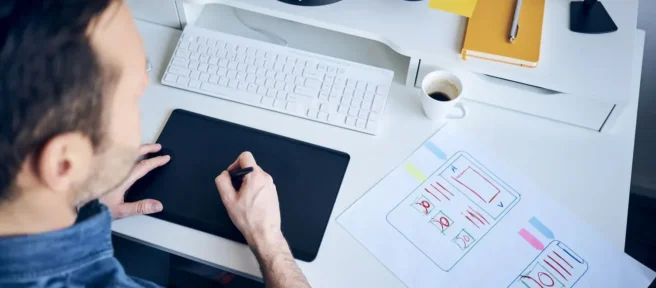
Wenn Sie die richtige Clipart für Ihr Word-Dokument nicht finden können, zeichnen Sie Ihre eigene. Microsoft Word enthält eine Vielzahl von Formen, die einzeln oder in Kombination verwendet werden können, um beeindruckende Grafiken zu erstellen.
Sie können aus einfachen Linien-, Kreis- und Quadratformen wählen, um einfache Grafiken zu erstellen, oder Pfeil-, Callout-, Banner- und Sternformen verwenden, um Informationen hervorzuheben. Zeichnen Sie mit den Flussdiagrammformen, um einen Prozess zu veranschaulichen, oder verwenden Sie die Freiformlinien und -formen, um Ihre eigenen Bilder zu erstellen.
Diese Anweisungen funktionieren für alle PC-Versionen von Word (von Word 2010 bis Word 2016) und Word für Mac. Sie können in Word Online keine Formen hinzufügen.
Zeichnen Sie grundlegende Linien und Formen
Wenn Sie in Ihrem Word-Dokument eine einfache Form zeichnen möchten, verwenden Sie eine der vordefinierten Formen, um die Arbeit für Sie zu erledigen.
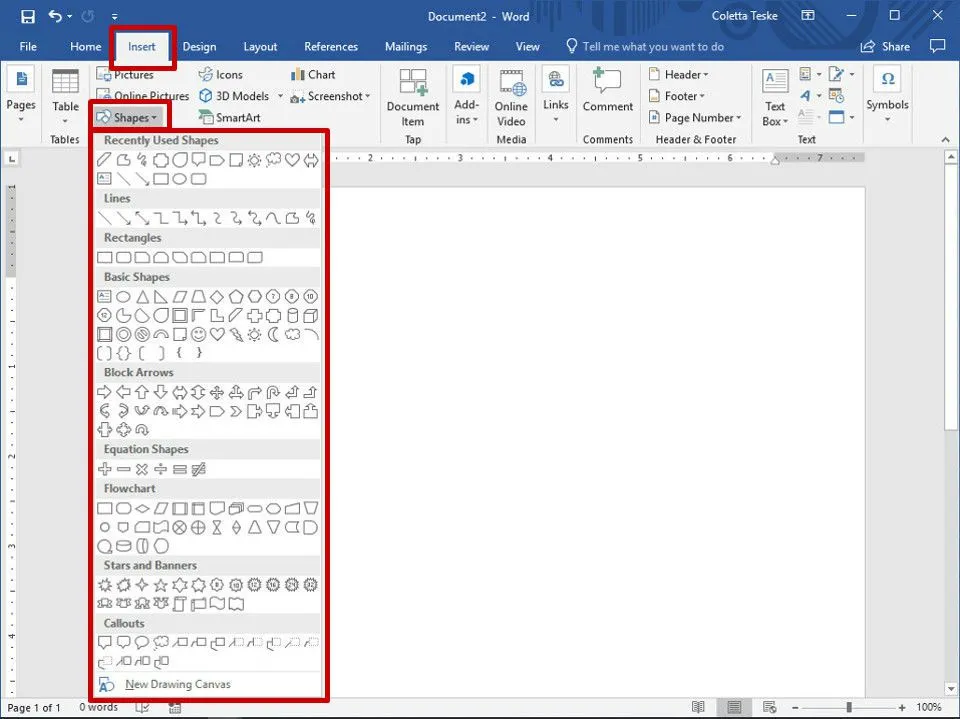
So zeichnen Sie eine Grundform:
- Wählen Sie Einfügen > Formen aus.
- Wählen Sie die Form, die Sie zeichnen möchten.
- Wählen Sie die Stelle im Dokument aus, an der die Form beginnen soll, und ziehen Sie sie bis zum Endpunkt. Um ein perfektes Quadrat oder einen perfekten Kreis zu erstellen, halten Sie die Umschalttaste gedrückt, während Sie den Cursor ziehen.
Um die Größe einer Form zu ändern, wählen Sie die Ziehpunkte aus, ziehen Sie und lassen Sie los, wenn die Form die gewünschte Größe hat.
Erstellen Sie eine Freistilzeichnung
Sie können die gewünschte Form nicht finden? Zeichnen Sie Ihre eigenen mit den Freeform-Formen. Verwenden Sie Freiform: Scribbles, um eine Form zu zeichnen, die wie von Hand gezeichnet aussieht, oder verwenden Sie Freiform: Form, um eine Form zu zeichnen, die gekrümmte und gerade Segmente hat. Sie finden diese beiden Formen im Abschnitt „Linie“ der Liste „Formen“.
Die Arbeit mit den Freiformwerkzeugen kann etwas umständlich sein; Vielleicht möchten Sie zuerst in einem leeren Dokument üben.
Um mit der Scribble-Form zu zeichnen, wählen Sie „ Einfügen “ > „ Formen “ > „ Freiform: Scribble “, wählen Sie dann die Position aus, an der die Form beginnen soll, und ziehen Sie sie zum Zeichnen in eine beliebige Richtung.
So zeichnen Sie eine Freihandform:
- Wählen Sie Einfügen > Formen > Freiform: Form.
- Um eine Reihe von geraden Linien zu zeichnen, wählen Sie den Anfangspunkt des ersten Segments aus, bewegen Sie dann den Mauszeiger und wählen Sie ein Leerzeichen aus, um das erste Segment abzuschließen. Erstellen Sie so viele Segmente wie Sie benötigen.
- Um ein Kurvensegment zu zeichnen, wählen Sie den Anfangspunkt aus und ziehen Sie ihn zum Endpunkt.
- Um die Form zu schließen, wählen Sie den Anfangspunkt aus.
Formatieren Sie Formen mit den Zeichenwerkzeugen in Word
Wenn Sie eine Form auswählen, wird die Registerkarte Zeichentools Format zum Word-Menü hinzugefügt. Die Registerkarte Format bietet Ihnen eine Vielzahl von Optionen zum Ändern des Aussehens, der Farbe und des Stils der Formen, die Sie Ihrem Word-Dokument hinzugefügt haben.
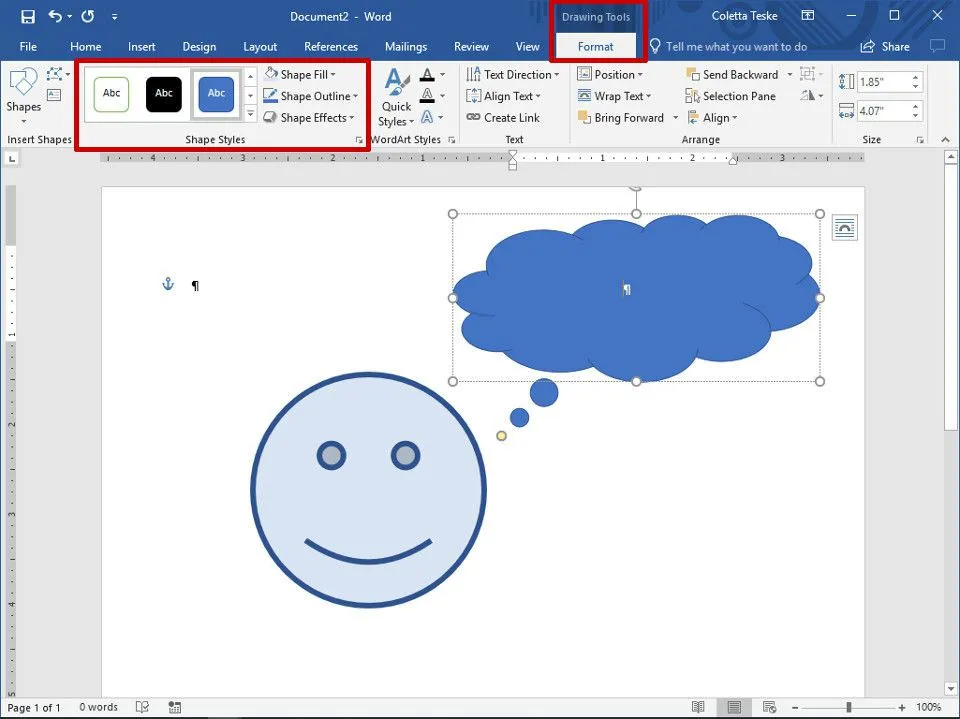
Um die Farbe und das Erscheinungsbild einer Form zu ändern, wählen Sie sie aus und wählen Sie dann Format. Hier sind einige Möglichkeiten, wie Sie eine Form ändern können, damit sie der Farbe und dem Design Ihres Dokuments entspricht:
- Wählen Sie einen vordefinierten Stil aus: Wählen Sie ein Thema aus der Liste Formstile aus, um Farbe, Kontur und Text zu ändern.
- Farbe der Form ändern: Wählen Sie Formfüllung und wählen Sie eine Farbe, einen Farbverlauf oder eine Struktur aus.
- Verwenden Sie eine andere Umrissfarbe oder -breite: Wählen Sie Formumriss und wählen Sie eine Farbe oder Stärke aus.
- Schatten und andere Effekte hinzufügen: Wählen Sie Formeffekte und wählen Sie einen Effekt. Wenn Sie den Mauszeiger über den Effekt bewegen, sehen Sie eine Vorschau in Ihrem Dokument.
- Text in eine Form eingeben: Wählen Sie die Form aus und beginnen Sie mit der Eingabe.
Bearbeiten Sie eine Form
Es gibt zwei Möglichkeiten, die Form einer Form zu ändern: entweder zu einer anderen Form wechseln oder die Endpunkte verschieben.
Um zu einer anderen Form zu wechseln, wählen Sie „ Format “ > „ Form bearbeiten “ > „Form ändern “ und wählen Sie die gewünschte Form aus.
So verschieben Sie die Endpunkte, um die Form einer Form zu ändern:
- Wählen Sie die Form aus, die Sie ändern möchten.
- Wählen Sie Format > Form bearbeiten > Punkte bearbeiten.
- Wählen Sie einen Punkt auf der Form aus und ziehen Sie ihn, um die Größe der Form anzupassen.
Erstellen Sie Formen auf der Zeichenfläche
Wenn Sie nach einer mühelosen Möglichkeit suchen, Formen zu gruppieren, erstellen Sie eine Zeichenfläche. Nachdem Sie dem Zeichenbereich Formen hinzugefügt haben, können Sie den Zeichenbereich innerhalb Ihres Dokuments beliebig verschieben, und die Formen bewegen sich mit.
So erstellen Sie eine Zeichenfläche:
- Wählen Sie „ Einfügen “ > „ Formen “ > „ Neuer Zeichenbereich “ aus.
- Ziehen Sie die Ziehpunkte, um die Größe des Zeichenbereichs zu ändern.
- Wählen Sie den Rahmen aus und verschieben Sie ihn an eine neue Position in Ihrem Dokument.
- Fügen Sie der Zeichenfläche Formen hinzu.
Um Ihre Zeichenleinwand hervorzuheben, wählen Sie die Leinwand aus und wählen Sie Format. Geben Sie Ihrer Leinwand eine Umrissform oder Füllfarbe.



Schreibe einen Kommentar